¶ Toevoegen van een afspraak
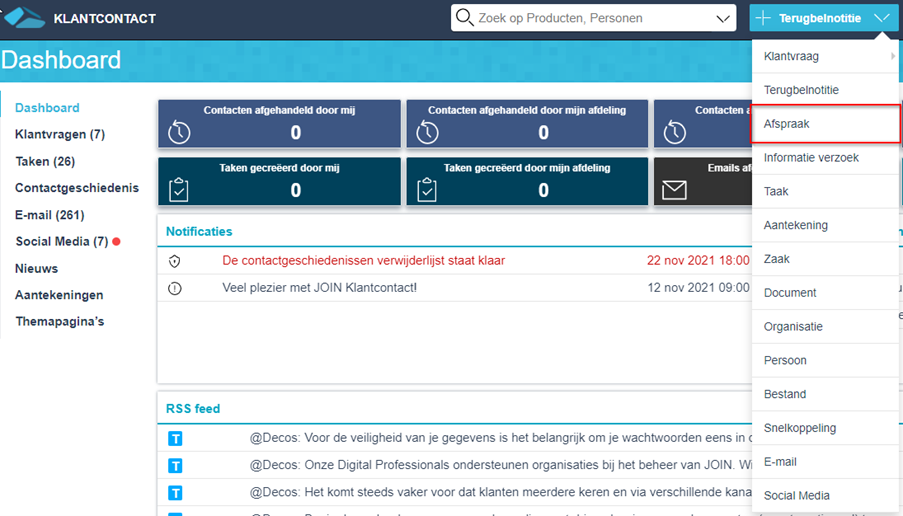
¶ Aanmaken van een afspraak
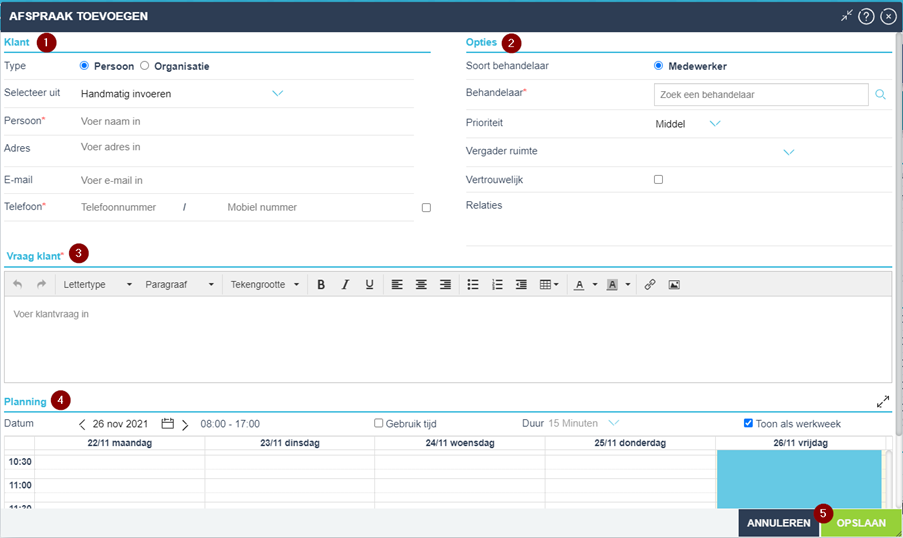
Door bovenstaand scherm te doorlopen kan een afspraak worden aangemaakt. Deze kan al deels automatisch gevuld worden vanuit de contact sessie notities, Door alle velden in te vullen kan de afspraak aangemaakt worden voor de klant en direct worden verzonden naar desbetreffende werknemer of mailbox van de organisatie.
¶ Hoe werkt dit?
Wanneer het scherm geopend wordt om een afspraak aan te maken, zal informatie die beschikbaar en relevant is op basis van de zoekresultaten automatisch gevuld worden. Het is handig om deze informatie te controleren en aan te vullen waar nodig.
¶ Klant (1)
Bij het scherm klant kan er ten eerst worden gekozen uit het type klant tussen een persoon of organisatie. Vervolgens kan er bij het selectiemenu gekozen worden uit:
• Handmatig ingevuld
• Zoekresultaat
• Gerelateerd
• Nieuwe registratie
Handmatig geeft de mogelijkheid om zelf handmatig de naam van een persoon in te vullen. Wanneer er gekozen wordt voor zoekresultaat, verschijnt er een zoekscherm waarbij de naam van de persoon of organisatie kan worden ingevuld. Bij nieuwe registratie kan er zelf een nieuwe persoon worden toegevoegd.
Vervolgens dienen er enkele persoonsgegevens ingevuld te worden waarbij de persoon en het telefoonnummer verplichte velden zijn.
¶ Opties (2)
Bij opties kan er gekozen worden voor een medewerker of mailbox als behandelaar van de terugbelnotitie. Dit zijn dus de gegevens van de persoon die de terugbelnotitie gaat behandelen.
Wanneer er gekozen wordt voor een werknemer, kan er gezocht worden in de balk bij behandelaar op een voor en/of achternaam om de relevante behandelaar te vinden.
Wanneer er al een behandelaar tijdens de huidige contactsessie is gekozen, zal deze informatie automatisch worden ingevuld bij behandelaar. De mailbox optie toont de mailboxen die ingesteld zijn via het applicatiebeheer.
Prioriteit
De prioriteit van de terugbelnotitie kan worden ingesteld op laag, middel en hoge prioriteit.
Vertrouwelijk
Er kan ervoor worden gekozen om de terugbelnotitie vertrouwelijk te maken. In dit geval zal de terugbelnotitie enkel zichtbaar zijn in het overzicht voor de persoon die de terugbelnotitie heeft aangemaakt en de behandelaar waaraan de terugbelnotitie is toegewezen.
Relaties
Alle zoekopdrachten die zijn gedaan tijdens de contactsessie zullen hier worden weergegeven. Deze staan automatisch aangevinkt bij relaties maar kunnen handmatig worden uitgevinkt.
¶ Klantvraag (3)
Dit veld is bedoeld om de vraag van de klant zo duidelijk en gedetailleerd mogelijk te beschrijven zodat de behandelaar van de terugbelnotitie alle informatie voorhanden heeft om de klant om een zo goed mogelijke manier te helpen wanneer de klant wordt teruggebeld. De klantvraag is altijd een verplicht veld.
¶ Planning (4)
De tijd waarop de TBN wordt ingeschoten is automatisch op de dag van aanmaken tussen 08:00-17:00. Via de kalender aan de linkerzijde kan deze worden gewijzigd. Ook kan er door middel van de pijlen naar links en rechts worden gewijzigd in de afhandeltijd.
Wanneer de optie ‘gebruik tijd’ wordt gekozen is het mogelijk om een specifieke tijd te kiezen waarop de TBN zal worden ingepland. Hierbij kan de ‘duur’ optie worden gebruikt om de lengte van de afhandeltijd te specificeren, deze zal standaard op 15 minuten staan.
De kalender zal zijn ingevuld op basis van de agenda van de desbetreffende behandelaar op basis van de Outlook Exchange beschikbaarheid. Een afspraak wordt altijd ingeschoten in de agenda van de behandelaar.
Een terugbelnotitie kan zowel als E-mail en als een afspraak in de agenda worden toegevoegd, maar een afspraak kan alleen in de agenda worden toegevoegd.
Het is mogelijk om te koppelen met een extern afsprakensysteem. Systemen waarmee Join Klantcontact op dit moment kan koppelen zijn:
• JCC
• Qmatic